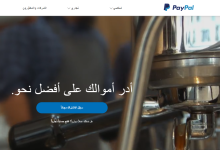إذا كانت عائلتك تحب الأفلام والألعاب وأشكال الوسائط الأخرى ، فمن المحتمل أنك معجب كبير بـ Kodi ، أحد أشهر مشغلات الوسائط مفتوحة المصدر. باستخدام Kodi ، يمكنك استيراد الوسائط الخاصة بك أو حفظ الوسائط من مصادر خارجية أخرى أو تنزيل الوظائف الإضافية التي تتيح لك دفق محتوى معين على أي جهاز تقريبًا في منزلك. ومع ذلك ، قد لا تشعر أن كل ما تقوم بتنزيله على مشغل Kodi مناسب لأطفالك. يرشدك هذا الدليل خلال عملية إعداد الرقابة الأبوية أو غيرها من الإجراءات الأمنية في Kodi.
كيفية ضبط المراقبة الأبوية في Kodi
تتمثل إحدى مزايا برنامج مفتوح المصدر مثل Kodi في المرونة في إعدادات البرنامج. تعد الضوابط الأبوية في Kodi إحدى هذه الميزات. على الرغم من صعوبة العثور على قائمة أدوات الرقابة الأبوية في Kodi ، إلا أنه يمكنك القيام بالعديد من الأشياء بمجرد إعدادها.
تشغيل القفل الرئيسي
إذا كنت ترغب في إبعاد أطفالك عن الوسائط غير المناسبة في أي مكان داخل Kodi ، فيمكنك إعداد قفل رئيسي ، والذي يتطلب من المستخدمين إدخال كلمة مرور أو رمز PIN. يمكنك ضبطه لفتح التطبيق أو أداء مهام محددة باتباع الخطوات التالية:
- افتح تطبيق Kodi.
- انقر فوق الإعدادات (التروس في أعلى يسار الشاشة).
- بمجرد فتح قائمة النظام ، حدد “إعدادات الواجهة”.

- قم بالتمرير إلى أسفل وانقر على الترس حتى يظهر لك “خبير”.

- مرر للخلف لأعلى وانقر على “Master lock” ، ثم انقر على “Master lock code and settings”.
- عندما تفتح قائمة “قفل التفضيلات” ، انقر على “قفل رئيسي” لتمكين الميزة.

- من هنا ، يمكنك اختيار ما إذا كنت تريد كلمة مرور رقمية أو مجموعة أزرار لوحة ألعاب أو كلمة مرور نص كامل.

- أدخل وأعد إدخال كلمة المرور المختارة.
- بمجرد تعيين “القفل الرئيسي” ، يمكنك التمرير لأسفل في القائمة والتبديل بين تشغيل أو إيقاف أي ميزات تريد قفلها بكلمة مرور.
تشغيل المراقبة الأبوية لـ PVR و Live TV
بالإضافة إلى حظر أطفالك من وظائف Kodi المحددة ، يمكنك أيضًا تقييد القنوات التي يمكنهم الوصول إليها ضمن ميزة البث التلفزيوني المباشر. للقيام بذلك ، قم بتنفيذ الخطوات التالية:
- أفتح الإعدادات.
- انقر على “إعدادات PVR و Live TV”.

- حدد “أدوات الرقابة الأبوية” وقم بتبديل الإعداد ممكّن إلى تشغيل.
- قم بإنشاء رقم تعريف شخصي عندما يُطلب منك ذلك.

- بمجرد اختيار رمز PIN ، يمكنك تغيير المدة التي يمكن خلالها فتح قناة مقفلة قبل أن تطلب من المستخدمين إعادة إدخال رقم التعريف الشخصي.
- الآن بعد أن تم تمكين أدوات الرقابة الأبوية ، يمكنك الانتقال إلى “عام -> مدير القناة” لاختيار القنوات التي سيتم تقييدها.

صنع ملف تعريف الطفل
تعتبر أدوات الرقابة الأبوية رائعة ، ولكن قد تحتاج إلى تقييد وصول طفلك بشكل أكبر. إذا كان الأمر كذلك ، يمكنك إعداد ملف تعريف مختلف تمامًا باتباع الخطوات التالية:
- انتقل إلى “الإعدادات -> إعدادات الملف الشخصي”.
- ضمن عام ، حدد “إظهار شاشة تسجيل الدخول عند بدء التشغيل” وقم بتشغيلها.

- بمجرد تمكين ذلك ، يمكنك الانتقال لأسفل على نفس الشاشة إلى الملفات الشخصية والنقر فوق “إضافة ملف تعريف”.

- أدخل اسمًا للحساب الجديد (مثل “الأطفال”).
- عند إعداد ملف التعريف ، سيطلب منك Kodi اختيار مجلد ملف تعريف لملف التعريف الجديد هذا ، ولكن لا بأس من النقر فوق “موافق” فقط لقبول الملف المحدد مسبقًا.

- لتعديل ملف التعريف الذي أنشأته للتو ، في مربع حوار “تحرير الملف الشخصي” ، تحقق جيدًا من تعيين “معلومات الوسائط” و “مصادر الوسائط” على أنهما “منفصلان”. سيساعدك هذا على ضمان عدم وصول أطفالك إلى أي محتوى للبالغين قمت بحفظه لملفك الشخصي الرئيسي.

- يمكنك ترك أي إعدادات أخرى في هذا القسم كما هي إلا إذا كنت تريد إضافة صورة أو أمان إضافي ضمن تفضيلات القفل.
إضافة محتوى إلى ملف تعريف الطفل
بمجرد إنشاء ملف تعريف لأطفالك ، يمكنك تحديد الوسائط التي تريد أن يتمكنوا من الوصول إليها.
- افتح Kodi واختر ملف التعريف الجديد.
- انتقل إلى قسم الأفلام وانقر على “إضافة مقاطع فيديو”.
- في مربع حوار “إضافة مصدر فيديو” ، انقر على “تصفح” ، ثم حدد المجلد الذي يحتوي على جميع الأفلام الملائمة للأطفال.

- بمجرد تحديد المجلد الذي يحتوي على الوسائط الخاصة بك ، سيطلب منك Kodi تسمية نوع الوسائط. انقر على “يحتوي هذا الدليل” وقم بتغييره إلى “أفلام”.

- يقوم Kodi تلقائيًا بملء الباقي نيابة عنك بمجرد تحديد نوع الوسائط. ومع ذلك ، يمكنك أيضًا إجراء تعديلات إذا لزم الأمر. بمجرد الانتهاء ، اضغط على “موافق”.

- بمجرد العودة إلى الواجهة الرئيسية ، سيظهر المحتوى الجديد الخاص بك.
إذا أضفت مجلدات منفصلة لمحتوى حلقات ، كرر الإجراء لها ولكن غيّر نوع المحتوى إلى “عروض تلفزيونية”.
أسئلة مكررة
1. هل يستطيع أطفالي تنزيل المحتوى على Kodi إذا قمت بتمكين الرقابة الأبوية؟
إذا قمت بإعداد قفل رئيسي ، فيمكن للمستخدمين الذين يعرفون كلمة المرور فقط إضافة محتوى إضافي أو تنزيل الوظائف الإضافية إلى نظام Kodi الخاص بك.
2. كيف يمكنني فصل الأفلام والبرامج التلفزيونية حتى لا يتمكن أطفالي من الوصول إلى جميع محتويات Kodi الخاصة بي؟
عندما تحفظ المحتوى الذي تم تنزيله لمشغل Kodi الخاص بك ، ستحتاج إلى الاحتفاظ بمجلدات منفصلة لمحتوى مختلف. سيسمح لك القيام بذلك باتباع الخطوات المذكورة أعلاه فيما يتعلق بملفات التعريف المنفصلة وإضافة محتوى لكل منها.
3. هل يمكن لطفلي تجاوز قفل Kodi الرئيسي؟
لسوء الحظ ، إذا كان طفلك خبيرًا في التكنولوجيا بما يكفي لفهم الترميز الأساسي ، فهناك طريقة لتجاوز القفل الرئيسي . سوف تحتاج إلى تحديد ما إذا كان طفلك بارعًا في التكنولوجيا بما يكفي لمعرفة ذلك بمفرده.
xnxx,
xvideos,
porn,
porn,
xnxx,
Phim sex,
mp3 download,
sex 4K,
Straka Pga,
gay teen porn,
Hentai haven,
free Hentai,
xnxx,
xvideos,
porn,
porn,
xnxx,
Phim sex,
mp3 download,
sex 4K,
Straka Pga,
gay teen porn,
Hentai haven,
free Hentai,
اكتشاف المزيد من إشراق العالم
اشترك للحصول على أحدث التدوينات المرسلة إلى بريدك الإلكتروني.